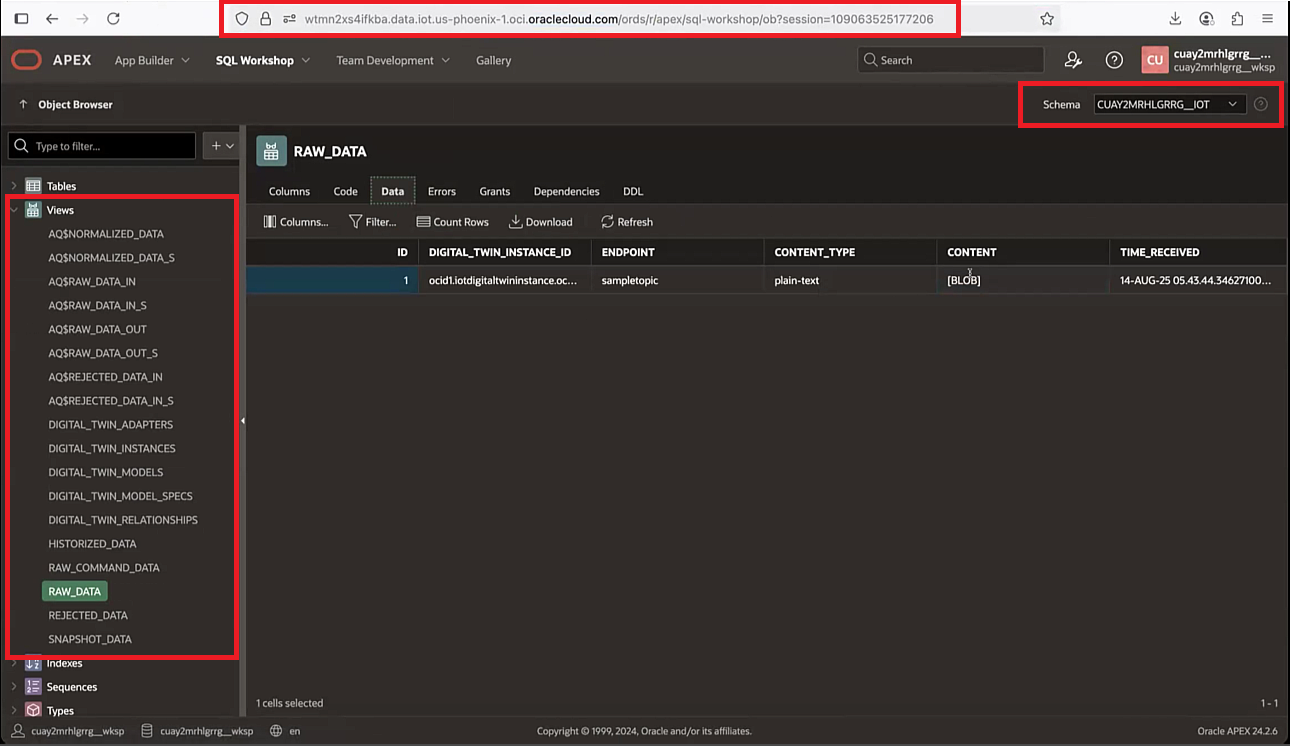Scénario : connexion de données IoT à APEX
Pour utiliser Oracle Application Express (APEX) avec vos données Internet of Things (IoT), procédez comme suit pour configurer l'accès et connecter vos données.
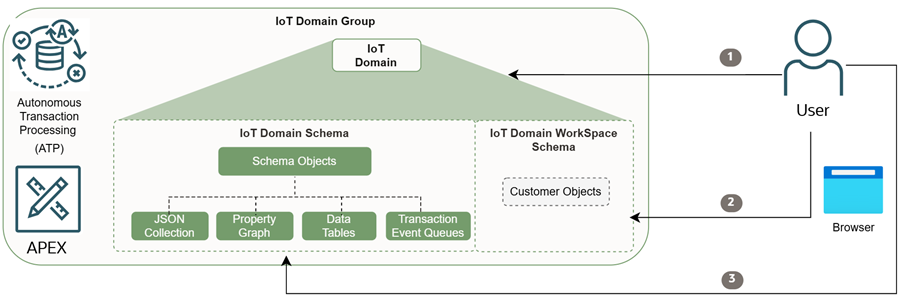
Configuration de l'accès aux données IoT
Utilisation de l'interface de ligne de commande
Utilisez
oci iot domain configure-apex-data-access pour configurer l'accès à APEX pour le domaine IoT. Remplacez <iot-domain-OCID> par l'OCID de votre domaine IoT et remplacez <your-initial-apex-password> par le mot de passe APEX initial pour votre environnement IoT :oci iot domain configure-apex-data-access --db-workspace-admin-initial-password "<your-initial-apex-password>" --iot-domain-id <iot-domain-OCID>
Remarque
Le mot de passe APEX initial doit comporter au moins 12 caractères.
Le mot de passe APEX initial doit comporter au moins 12 caractères.
Utilisation de l'API
Utilisez l'opération
ConfigureIotDomainDataAccess pour configurer l'accès à APEX pour le domaine IoT :POST /20250531/iotDomains/{iotDomainId}/actions/configureDataAccess
{
"type": "APEX",
"dbWorkspaceAdminInitialPassword": "<your-initial-apex-password>"
}Connexion à APEX
- Accédez à la console APEX à l'URL suivante :
https://<data-host-domain-group-short-id>.data.iot.<region>.oci.oraclecloud.com/ords/apex - Connectez-vous à l'espace de travail du domaine IoT en utilisant les lettres suivantes comme nom d'espace de travail et nom utilisateur de base de données en utilisant uniquement des majuscules pour
<domain-short-id-from-device-host>et notez deux traits de soulignement : __WKSP :<domain-short-id-from-device-host>__WKSP - Accédez à SQL Workshop et sélectionnez Commandes SQL pour interroger les données IoT.Initialement, il existe 2 schémas de base de données pour le domaine IoT. Les deux utilisent
<domain-short-id-from-device-host>, qui est le nom d'hôte du périphérique IoT :<domain-short-id-from-device-host>__IOT: schéma avec accès en lecture seule aux définitions et à la télémétrie de vos jumeaux numériques.<domain-short-id-from-device-host>__WKSP: schéma avec accès en lecture et en écriture.
Remarque
Les noms de schéma contiennent deux traits de soulignement : __IOT et __WKSP - Interrogez les données IoT en entrant et en exécutant une commande SQL. Vérifiez que vous avez sélectionné le schéma approprié pour la table de base de données que vous interrogez, par exemple :
- Sélectionnez le schéma
<domain-short-id-from-device-host>__IOT. - Exécutez la commande suivante, remplacez le type par les données à afficher :
- RAW_DATA
- HISTORIZED_DATA
- REJECTED_DATA
- RAW_COMMAND_DATA
select * from RAW_DATA - Sélectionnez le schéma
- Une fois le compte administrateur créé, un utilisateur est créé à deux emplacements différents : la base de données Oracle et l'application APEX. Il s'agit d'utilisateurs différents avec le même nom utilisateur et le même mot de passe. Vous pouvez modifier les mots de passe.
- Pour modifier le mot de passe de l'utilisateur de base de données, utilisez l'instruction
ALTER USERSQL suivante et la clauseREPLACErequise :ALTER USER <workspace-administrator-user-name> IDENTIFIED BY "<new-password>" REPLACE "<old-password>"; - Pour modifier le mot de passe de votre utilisateur APEX, procédez comme suit :
- En tant qu'administrateur APEX, vous pouvez modifier le mot de passe. Une fois connecté à APEX en tant qu'administrateur, sélectionnez l'option Set APEX Account Password (Définir le mot de passe du compte APEX).
- En tant qu'utilisateur APEX, lorsque vous serez connecté à l'application APEX, vous serez invité à modifier votre mot de passe APEX.
- Pour modifier le mot de passe de l'utilisateur de base de données, utilisez l'instruction
- Désormais, vous pouvez voir vos données IoT dans APEX et créer de nouveaux comptes utilisateur dans les services d'administration APEX.
Pour afficher une capture d'écran plus grande, cliquez avec le bouton droit de la souris et ouvrez l'image dans un nouveau navigateur.